Jabra Xpress Manuel d'utilisation 25 octobre 2018 Version 2 Contenu 1. Avant de commencer .................................................................................................................................... 3 2. Enregistrement à Jabra Xpress ..................................................................................................................... 4 Étape 1 – Cliquez sur Enregistrer................................................................................................................... 4 Étape 2 – Remplissez le formulaire d'enregistrement .................................................................................. 4 3. Navigation dans Jabra Xpress ....................................................................................................................... 5 Accueil ........................................................................................................................................................... 5 Appareils ....................................................................................................................................................... 5 Parc d'appareils ......................................................................................................................................... 5 Gestion....................................................................................................................................................... 5 Analyses ........................................................................................................................................................ 6 Tableau de bord......................................................................................................................................... 6 Rapports .................................................................................................................................................... 6 Administration .............................................................................................................................................. 6 Téléchargement ......................................................................................................................................... 6 Réglages Jabra Direct................................................................................................................................. 6 Packs .......................................................................................................................................................... 6 Gestion des utilisateurs ............................................................................................................................. 6 4. Déploiement initial de Jabra Direct.............................................................................................................. 6 Étape 1 – Sélection des réglages de Jabra Direct .......................................................................................... 6 Étape 2 – Téléchargement de Jabra Direct 2.0.............................................................................................. 8 Étape 3 – Déploiement de Jabra Direct ......................................................................................................... 8 Aperçu du pack .............................................................................................................................................. 8 5. Aperçu des appareils connectés ................................................................................................................. 10 6. Gestion des appareils.................................................................................................................................. 11 7. Analyse ........................................................................................................................................................ 15 Tableaux de bord ......................................................................................................................................... 15 Rapports ...................................................................................................................................................... 15 GN Audio A/S | Lautrupbjerg 7 | DK-2750 Ballerup | +45 45 75 88 88 N° d’immatriculation 15069511 | [email protected] | www.jabra.com Page 2 1. Avant de commencer Ces informations préliminaires vous permettront d'utiliser Jabra Xpress dans les meilleures conditions. a) Vous ne pourrez réutiliser aucun élément de la version actuelle de Jabra Xpress. Vous devrez reconfigurer tous vos réglages, firmware, etc. b) Jabra Xpress 2 est compatible avec les navigateurs suivants : Chrome, Firefox, Safari et Edge. Pas de prise en charge d'Internet Explorer. c) Les données de l'application Jabra Direct sont envoyées vers le cloud Jabra Cloud, lequel est hébergé par Microsoft Azure. d) La présente version n'est proposée que dans le cloud. La mise en place d'une solution sur site devrait intervenir dans l'année. e) Les tableaux de bord et outils d'analyse vous permettront d'exploiter toutes les fonctionnalités de nos appareils nouvelle génération, ce qui explique l'absence de données actuelles. Nous poursuivrons le développement de tableaux de bord pour nos autres appareils. L'utilisateur doit disposer de droits d'administration pour l'installation de Jabra Direct et de l'utilitaire de mise à jour du firmware de Jabra. GN Audio A/S | Lautrupbjerg 7 | DK-2750 Ballerup | +45 45 75 88 88 N° d’immatriculation 15069511 | [email protected] | www.jabra.com Page 3 2. Enregistrement à Jabra Xpress Pour commencer, rendez-vous sur la page xpress.jabra.com. Étape 1 – Cliquez sur Enregistrer Dans la fenêtre de connexion, cliquez sur le lien Enregistrer afin de saisir votre profil d'utilisateur : Étape 2 – Remplissez le formulaire d'enregistrement Une fenêtre s'ouvre à l'écran. Saisissez les informations requises en remplissant les trois champs. Cliquez sur le bouton « Enregistrer » afin de créer votre entreprise : Vous pouvez désormais vous connecter avec les identifiants que vous venez de créer Remarque : N'oubliez pas votre mot de passe. Pour l'instant, nous ne sommes pas en mesure de vous le renvoyer en cas d'oubli. Nous vous conseillons de créer deux utilisateurs ADMIN après votre première connexion. Pour ce faire, allez sur Administration –> Gestion utilisateur (User management) dans l'application Jabra Xpress. GN Audio A/S | Lautrupbjerg 7 | DK-2750 Ballerup | +45 45 75 88 88 N° d’immatriculation 15069511 | [email protected] | www.jabra.com Page 4 3. Navigation dans Jabra Xpress Une fois connecté, vous accédez à l'environnement Jabra Xpress à partir duquel vous pouvez gérer les appareils Jabra. Le menu latéral de Jabra Xpress vous offre un accès rapide à toutes les fonctions de l'application. Accueil La page d'accueil vous donne un aperçu général de vos micro-casques (statut, notifications etc.). Vous pouvez cliquer sur n'importe quel en-tête de fiche pour ouvrir la page qui lui est associée. Appareils Parc d'appareils Tous les appareils de votre parc sont listés ici. Gestion Cette section vous permet de gérer vos appareils, c'est-à-dire de sélectionner le firmware de chaque appareil et d'en changer les réglages. GN Audio A/S | Lautrupbjerg 7 | DK-2750 Ballerup | +45 45 75 88 88 N° d’immatriculation 15069511 | [email protected] | www.jabra.com Page 5 Analyses Tableau de bord Jabra Xpress propose pour ses appareils nouvelle génération des tableaux de bord avec un récapitulatif de l'expérience digitale de ces appareils. Cette fonction concerne les appareils à venir. Rapports Les rapports Jabra Xpress vous permettent d'obtenir des informations détaillées sur l'utilisation des appareils. Vous pouvez passer au crible les données de votre entreprise, et les exporter (au format JSON) vers un autre programme, comme Excel. Administration Téléchargement Dans cette section, vous pouvez télécharger le logiciel Jabra Direct pour Windows ou Mac. Vous pouvez également accepter le contrat de licence Utilisateur. Réglages Jabra Direct La section Configuration vous permet de contrôler l'expérience utilisateur de Jabra Direct. Vous avez par exemple la possibilité de sélectionner le softphone préféré de l'utilisateur. Packs Cette section vous permet de visionner les packs ou groupes de votre environnement. Un groupe est une configuration de réglages pouvant être déployés pour un groupe de clients afin qu'ils disposent des mêmes configurations et réglages. Gestion des utilisateurs Cette section vous permet de créer et de gérer les profils et les permissions des utilisateurs ayant été prédéfinis au niveau de l'entreprise. 4. Déploiement initial de Jabra Direct Avant de pouvoir gérer les appareils Jabra de votre entreprise, vous devez déployer le logiciel Jabra Direct sur chaque PC et Mac connecté aux appareils Jabra que vous souhaitez gérer. Étape 1 – Sélection des réglages de Jabra Direct Pour contrôler un réglage, vous devez tout d'abord cocher la case qui lui est associée. Cocher un réglage puis l'enregistrer entraîne sa protection en écriture. L'utilisateur ne peut plus le changer. Les réglages non cochés peuvent être changés par l'utilisateur. Ces réglages ne concernent que l'application, et non les mises à niveau de firmware ou les réglages de l'appareil en tant que tel. GN Audio A/S | Lautrupbjerg 7 | DK-2750 Ballerup | +45 45 75 88 88 N° d’immatriculation 15069511 | [email protected] | www.jabra.com Page 6 Une fois les réglages effectués, cliquez sur Enregistrer (Save). Autrement, ils ne seront pas pris en compte. Explication des réglages • • • • • • • Autorisation des commentaires : Le client Jabra Direct permet à l'utilisateur de partager ses commentaires sur Jabra Direct et sur les appareils. Terminal d'analyses : Indique l'emplacement d'enregistrement des données analytiques. Vous ne pouvez pas recueillir de données analytiques sans ce terminal. Affichage des notifications de bureau : Permet d'intégrer les notifications de bureau natives avec les messages de Jabra Direct. Affichage de l'icône Application dans la barre d'état : Permet d'accéder à l'application Jabra Direct depuis la barre d'état du bureau. Synchronisation heure de l'appareil : Ajuste l'heure de l'appareil à l'heure locale de l'ordinateur (pour les appareils dotés d'une horloge). Synchronisation de la présence : Permet de régler l'état de présence des softphones opérationnels et de l'appareil connecté. Softphone préféré : Permet de choisir le softphone à utiliser avec les appareils connectés. GN Audio A/S | Lautrupbjerg 7 | DK-2750 Ballerup | +45 45 75 88 88 N° d’immatriculation 15069511 | [email protected] | www.jabra.com Page 7 Étape 2 – Téléchargement de Jabra Direct 2.0 L'étape suivante consiste à aller sur la page Téléchargement afin de télécharger les packs logiciels. Sélectionnez la version (PC ou Mac) que vous souhaitez utiliser. La clé d'identification de l'application est générée automatiquement et reliée à l'entreprise créée lors de votre enregistrement. Étape 3 – Déploiement de Jabra Direct Une fois le fichier téléchargé, vous devez déployer l'application. La procédure est identique à celle des autres déploiements dans votre environnement. Vous pouvez procéder de plusieurs manières. Deux possibilités : • • • Vous pouvez sauvegarder le pack sur le serveur de votre choix puis envoyer le lien par e-mail à vos utilisateurs. Ces derniers ont ainsi la liberté d'installer l'application quand ils le souhaient. Autrement, vous pouvez utiliser le système de déploiement (par exemple SCCM) puis contrôler le déroulement de l'installation pour tous vos utilisateurs. IMPORTANT – Lisez attentivement le fichier readme.txt file du pack zip. Celui-ci indique que vous DEVEZ exécuter le fichier installation et non le pack MSI en tant que tel. Cette phase est très importante car le système ne fonctionnera pas sans que le logiciel soit installé sur le client local. Aperçu du pack Les packs logiciels que vous avez créés sont énumérés sur la page Packs (Packages). Celle-ci vous permet de voir, modifier, supprimer et télécharge les différents packs. GN Audio A/S | Lautrupbjerg 7 | DK-2750 Ballerup | +45 45 75 88 88 N° d’immatriculation 15069511 | [email protected] | www.jabra.com Page 8 Les packs vous offrent la possibilité de constituer plusieurs groupes avec différents réglages, firmwares, etc. Vous devez déployer le même pack sur les ordinateurs pour lesquels vous souhaitez définir les mêmes réglages Jabra Direct. Vous pourrez ensuite avoir différentes configurations tout en les maintenant dans le même système. GN Audio A/S | Lautrupbjerg 7 | DK-2750 Ballerup | +45 45 75 88 88 N° d’immatriculation 15069511 | [email protected] | www.jabra.com Page 9 5. Aperçu des appareils connectés Une fois votre pack déployé et installé, les applications commencent à envoyer les données vers le serveur Jabra Xpress (terminal d'analyse, tel qu'indiqué dans les réglages Jabra Direct). À ce stade, les envois se déroulent toutes les deux heures. Toutefois, vous aurez la possibilité de modifier cette fréquence. Les résultats sont à présents affichés dans la section Accueil : Tous les appareils ayant été reliés au cours des 30 jours précédents sont affichés sur cette page. Plus bas, vous bénéficiez d'un rapport des firmwares des différents appareils : Le cas précédent indique trois différentes versions de firmware pour le Jabra Engage 65 et cinq différentes versions de firmware pour le Jabra Engage 75. GN Audio A/S | Lautrupbjerg 7 | DK-2750 Ballerup | +45 45 75 88 88 N° d’immatriculation 15069511 | [email protected] | www.jabra.com Page 10 6. Gestion des appareils Les informations dont vous disposez vous permettent de démarrer la gestion des appareils depuis la section Gestion des appareils (Manage device) : La première partie vous offre un aperçu des appareils nouvellement reliés : Un bouton « Ajouter un appareil » (Add a device) est affiché en haut de l'écran. Celui-ci permet d'intégrer manuellement les appareils que vous souhaitez contrôler. En cliquant sur ce bouton, vous verrez apparaître la liste complète des appareils Jabra. Vous pouvez sélectionner les appareils que vous souhaitez ajouter, y compris la version de firmware : Ajoutez simplement les appareils que vous souhaitez gérer puis cliquez sur Ajouter appareils (Add Devices). GN Audio A/S | Lautrupbjerg 7 | DK-2750 Ballerup | +45 45 75 88 88 N° d’immatriculation 15069511 | [email protected] | www.jabra.com Page 11 Vous pouvez également ajouter des appareils en les sélectionnant depuis la liste Appareils nouvellement détectés (New Devices Found). Il vous suffit de sélectionner le ou les appareils que vous souhaitez ajouter, puis de cliquer sur le bouton Ajouter appareil (Add device) situé en bas à droite de la liste. Pour gérer un appareil, cliquez sur la ligne de cet appareil. Un dialogue modal s'affichera à l'écran. GN Audio A/S | Lautrupbjerg 7 | DK-2750 Ballerup | +45 45 75 88 88 N° d’immatriculation 15069511 | [email protected] | www.jabra.com Page 12 Vous pouvez également retirer un appareil de votre liste en passant le curseur sur la ligne de cet appareil puis en cliquant sur l'icône de la corbeille. Ce dialogue modal s'affiche lorsque vous cliquez sur la ligne de la liste : Sur le côté gauche, vous sélectionnez le firmware que vous souhaitez installer pour l'appareil. Dans le cas présent, nous sélectionnons la version 1.9.13. En cliquant sur Enregistrer (Save), vous procédez ainsi à l'installation de cette version pour tous les appareils sur lesquels vous avez déployé Jabra Direct. Le côté droit de l'écran affiche les réglages disponibles pour l'appareil sélectionné. Ici, pour Bande passante audio (Audio Bandwidth), nous avons sélectionné Bande étroite (Narrow band) : GN Audio A/S | Lautrupbjerg 7 | DK-2750 Ballerup | +45 45 75 88 88 N° d’immatriculation 15069511 | [email protected] | www.jabra.com Page 13 En cliquant sur Enregistrer (Save), vous procédez à la sauvegarde des réglages dans le cloud Jabra. Toutes les applications Jabra Direct bénéficieront du firmware et des réglages sélectionnés à chaque fois que l'application cherche de nouveaux réglages et firmware. L'utilisateur ne peut pas modifier le firmware et les réglages que vous avez appliqués, lesquels sont contrôlés par Jabra Xpress. Si vous choisissez Bande étroite (Narrowband) pourBande passante audio (Audio Bandwith), l'utilisateur pourra effectuer tous les changements qu'il souhaitera sauf Bande passante (Audio bandwidth), lequel sera bloqué. GN Audio A/S | Lautrupbjerg 7 | DK-2750 Ballerup | +45 45 75 88 88 N° d’immatriculation 15069511 | [email protected] | www.jabra.com Page 14 7. Analyse La section Analyse vous permet de visualiser les données de tous les appareils connectés et de générer des rapports détaillées sur ces données. Tableaux de bord Jabra Xpress 2.0 offrira un récapitulatif de l'expérience digitale des appareils numériques nouvelle génération. La section Tableaux de bord sera étoffée ultérieurement. Rapports La section Rapport vous permet de passer au crible, mais aussi d'exporter les données de vos appareils. Après avoir sélectionné le filtre de votre choix, vous pouvez télécharger puis exploiter vos données dans Jabra Xpress. Vous disposerez prochainement de deux niveaux d'intervention : un droit d'accès en écriture pour les administrateurs informatiques et un droit d'accès en lecture pour les superviseurs. À ce jour, vous disposez simplement du niveau administrateurs informatiques. GN Audio A/S | Lautrupbjerg 7 | DK-2750 Ballerup | +45 45 75 88 88 N° d’immatriculation 15069511 | [email protected] | www.jabra.com Page 15 ">
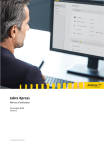
Lien public mis à jour
Le lien public vers votre chat a été mis à jour.